Ebben a bemutatóban megmutatom, hogyan szerkeszthetsz portrékat a Lightroom Classic CC-ben. Értékes tippeket és technikákat tanulhatsz meg, amelyekkel a legjobbat hozhatod ki a fotóidból, és vonzó képstílust hozhatsz létre. Natalie portréjának felhasználásával lépésről lépésre végigvezetlek a szerkesztési folyamaton, hogy segítsek fejleszteni képszerkesztési készségeidet.
A legfontosabb tanulságok
Megtanulod, hogyan optimalizálhatod a portré fényerejét, kontrasztját, színeit és részleteit. A képek minőségének javítása érdekében tippeket adok a bőr retusálásához és a maszkok alkalmazásához is.
Lépésről lépésre útmutató
1. lépés: A fénykép megtekintése és az első visszajelzés Kezdje a fénykép előzetes megtekintésével. Gondolja át, milyen korrekciókra van szükség. Észreveszem, hogy a kép egy kicsit túl világos, különösen a háttérben lévő fénypontok. A hisztogramon a jobb oldalon egy szélsőséges kitérés látható, ami túlexponálásra utal. Aktiválja a túlexponálásra vonatkozó figyelmeztetést a világos területek megjelenítéséhez. A képnek kissé sötétebbnek kell lennie.
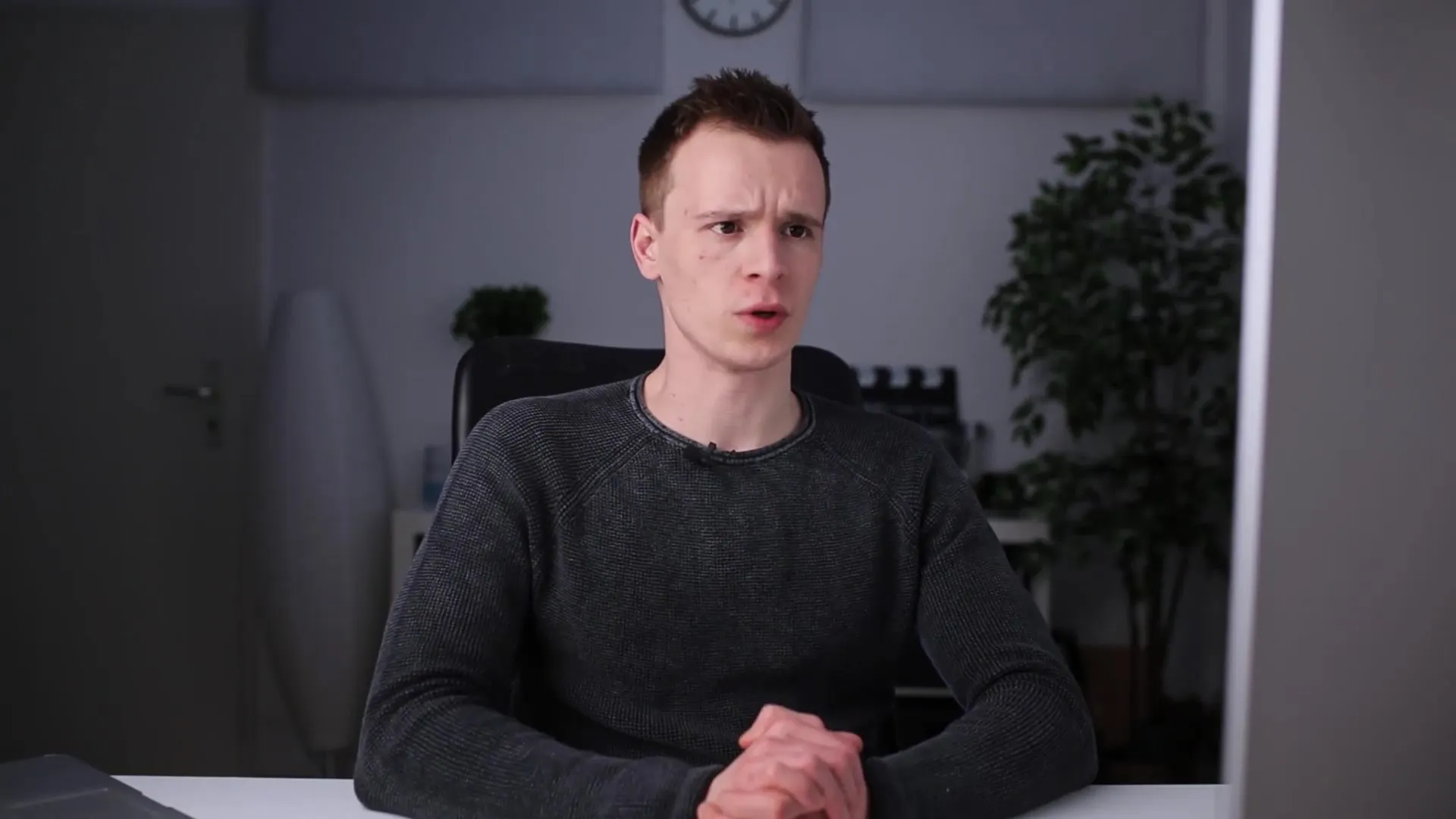
2. lépés: A fényerő beállítása Most a fényerő beállításaira megyek. Kicsit lejjebb húzom a fénypontokat, hogy megőrizzem a részleteket. Ugyanakkor beállítom a mélységeket, hogy több információ jelenjen meg a hajban. Vigyázzunk, hogy a kontrasztokat ne veszítsük el közben.
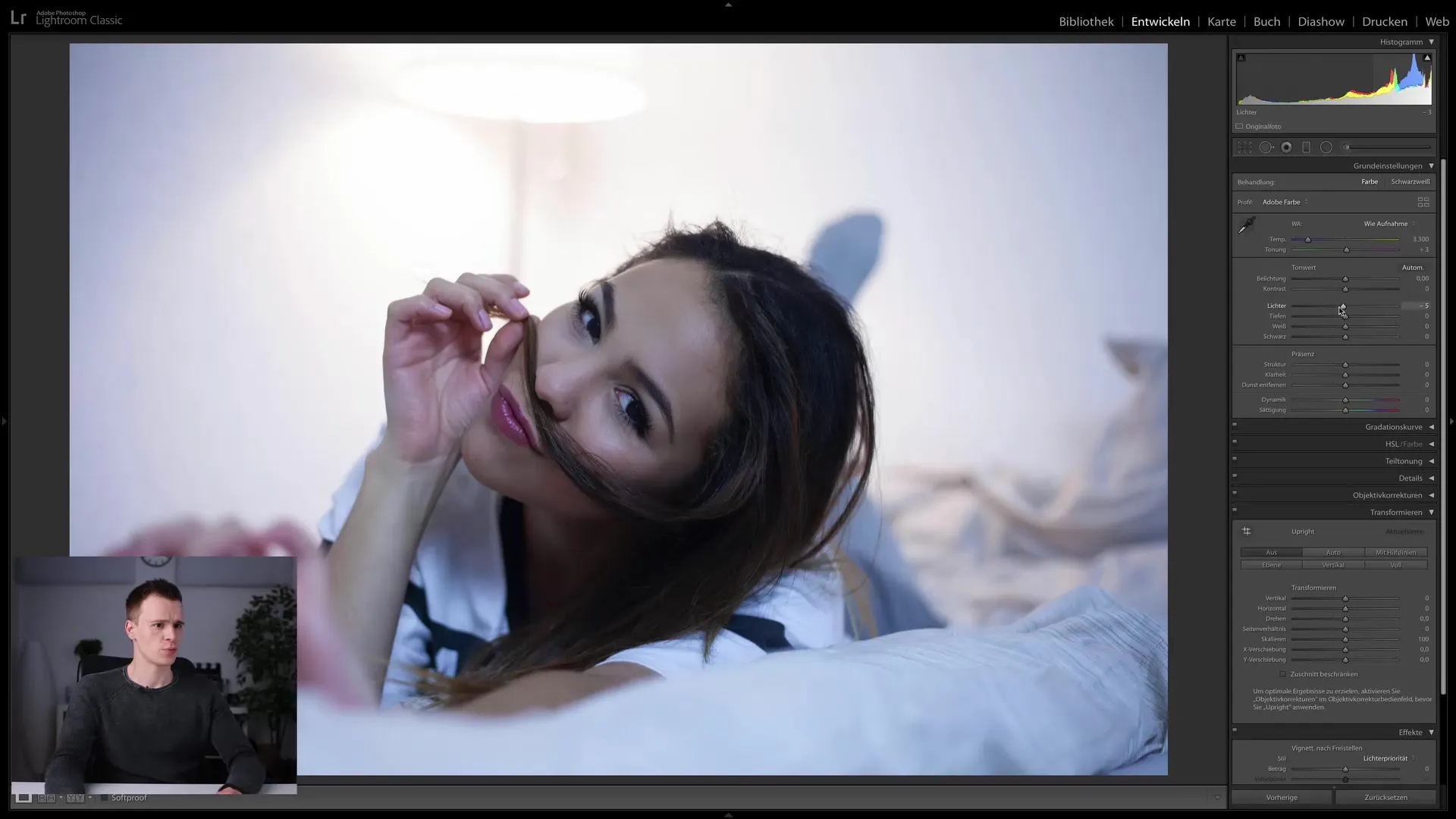
3. lépés: A fehér és fekete értékek optimalizálása A fehér tónusokkal folytatom, amelyeket szintén kissé lejjebb veszek, hogy csökkentsem a háttér fényességét és kiemeljem a részleteket. A fekete értékeket lefelé húzom, hogy fenntartsam a kontrasztot és dinamikus képhatást érjek el. Nézze meg az előtte-utána összehasonlítást, hogy lássa a javulást.
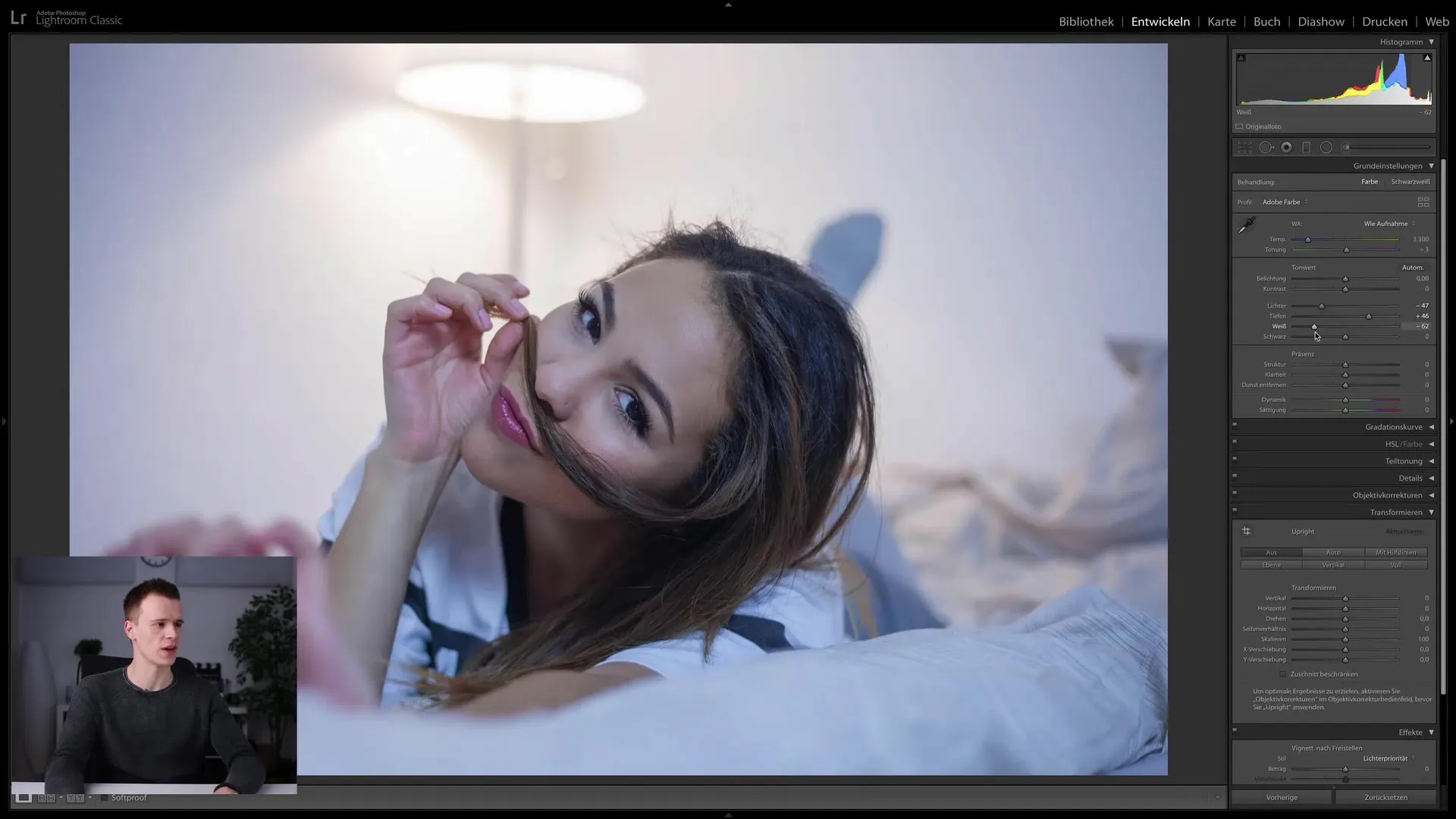
4. lépés: A kép dinamikájának növelése Most a képnek több dinamikát szeretnék adni. Ezért megemelem a dinamikatartomány csúszkát. Ügyeljünk arra, hogy ne vigyük túlzásba, mivel gyakran egy finom emelés is elegendő a pozitív hatás eléréséhez.
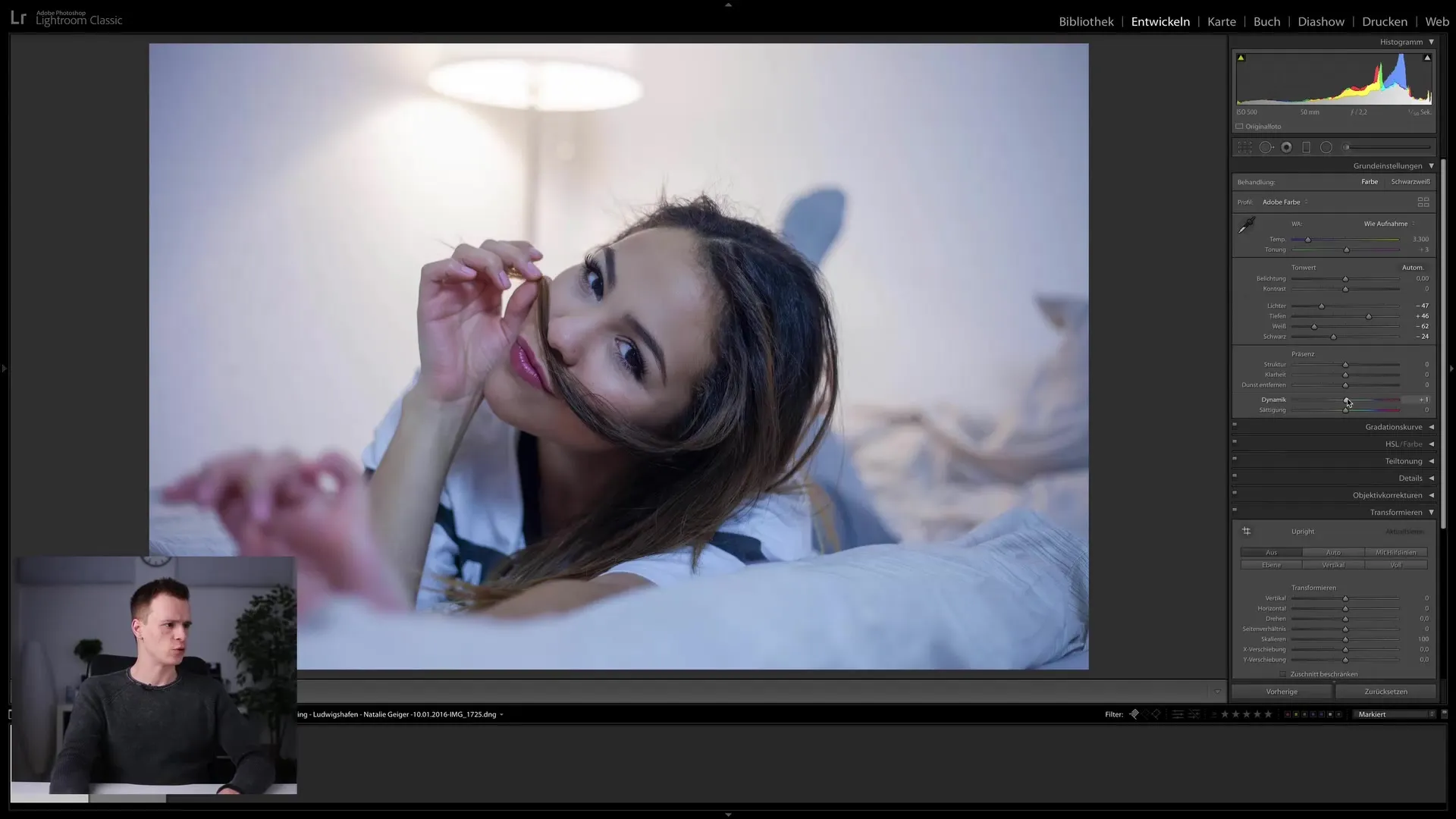
5. lépés: A bőr retusálása Térjünk rá a retusálásra. Közelítsünk rá egy zavaró területre, például egy kis orrlyukra, és használjuk a javító ecsetet. Ez segít a környező pixelekhez igazítani a fényerőt a természetesebb eredmény érdekében.
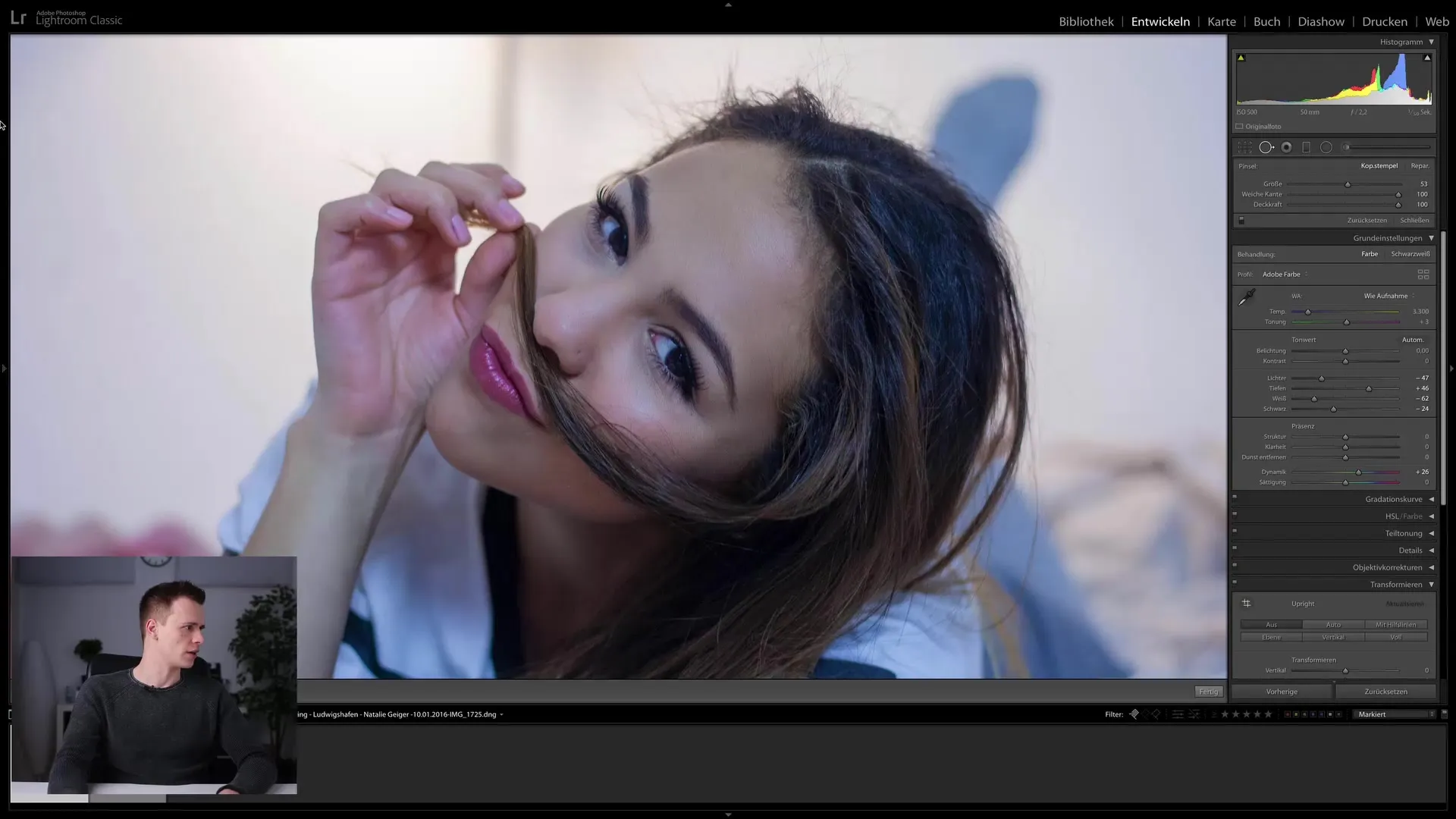
6. lépés: További beállítások és természetes retusálás Ellenőrizze, hogy vannak-e más tökéletlenségek a képen, amelyeket el kell távolítani. Itt nem extrém szépségretusálásról van szó, hanem inkább egy finom kiigazításról, amely kiemeli a személy természetes szépségét.
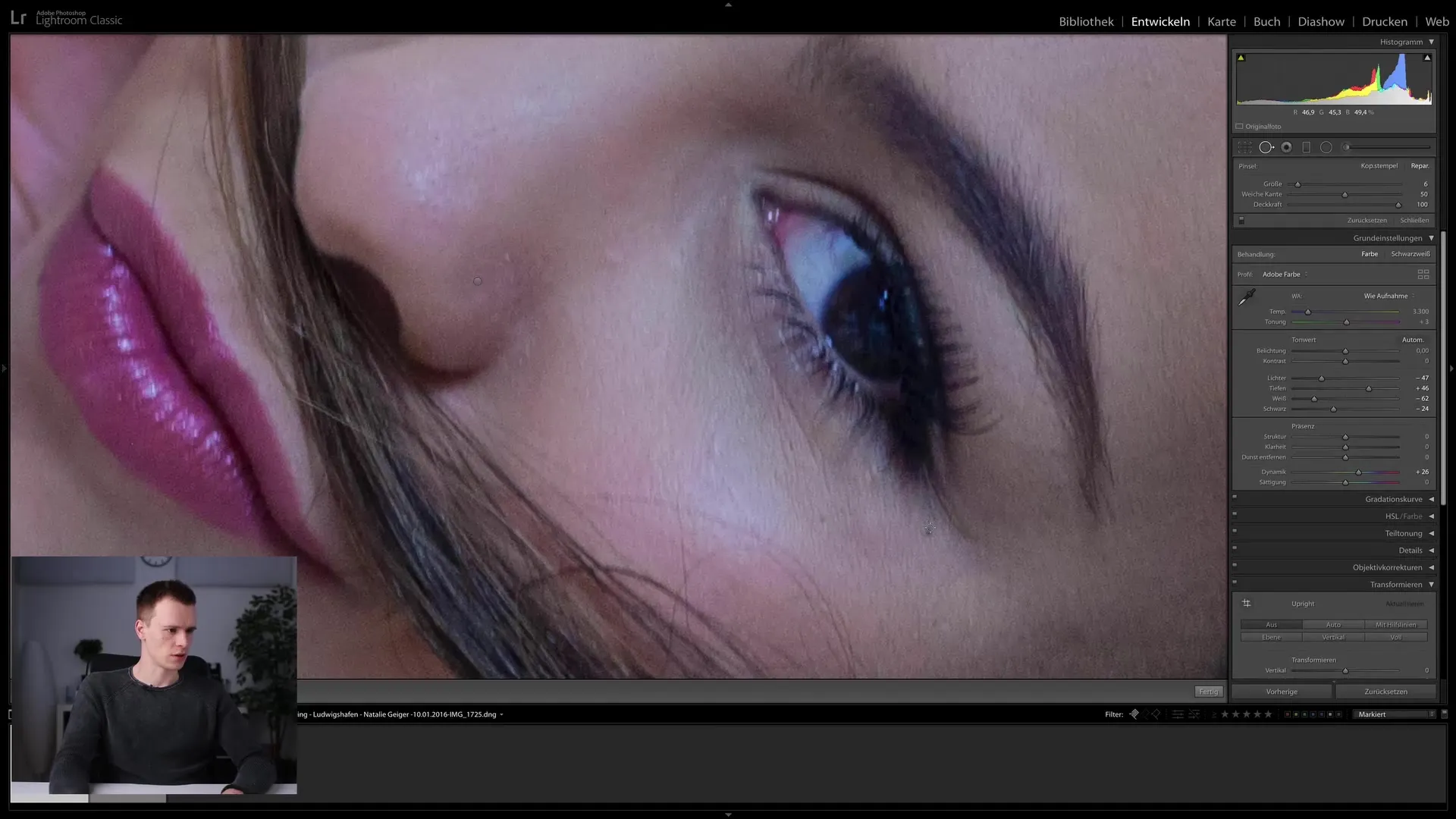
7. lépés: Részletoptimalizálás Most a kép részleteire térek rá. Beállítom az élességet, és ügyelek arra, hogy csak a fő témát élesítsem, hogy a háttér ne zavarjon. Ennek során optimális kompromisszumot keresek az élesség és a természetes megjelenés között.
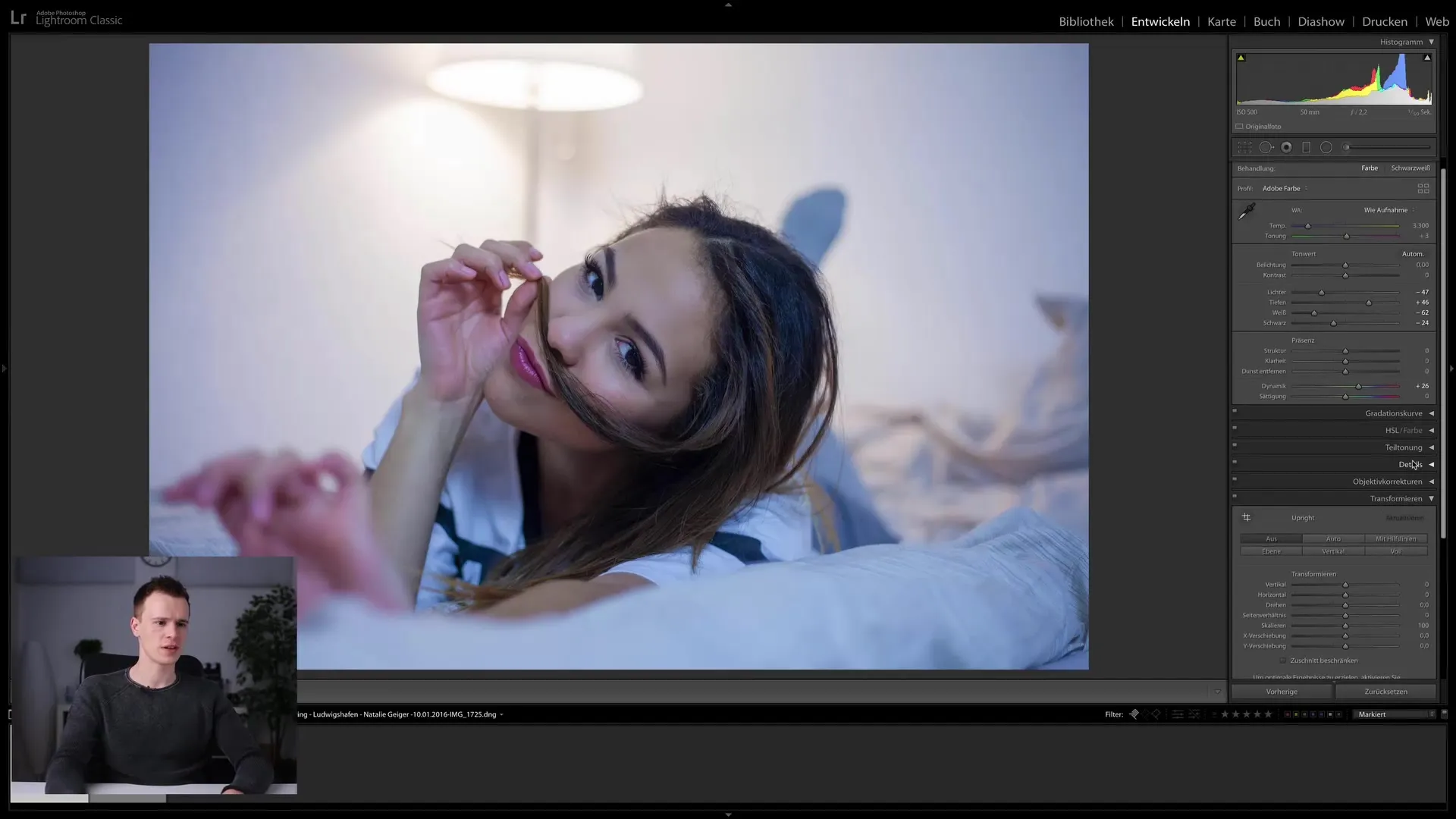
8. lépés: A gradációs görbe alkalmazása A következő lépésben a gradációs görbével dolgozom. Itt állíthatom be a kép fényerejét és színstílusát. A kékekre és a vörösekre összpontosítok, hogy kiegyensúlyozott színtónus ábrázolást érjek el, amely vizuálisan vonzóvá teszi a képet.
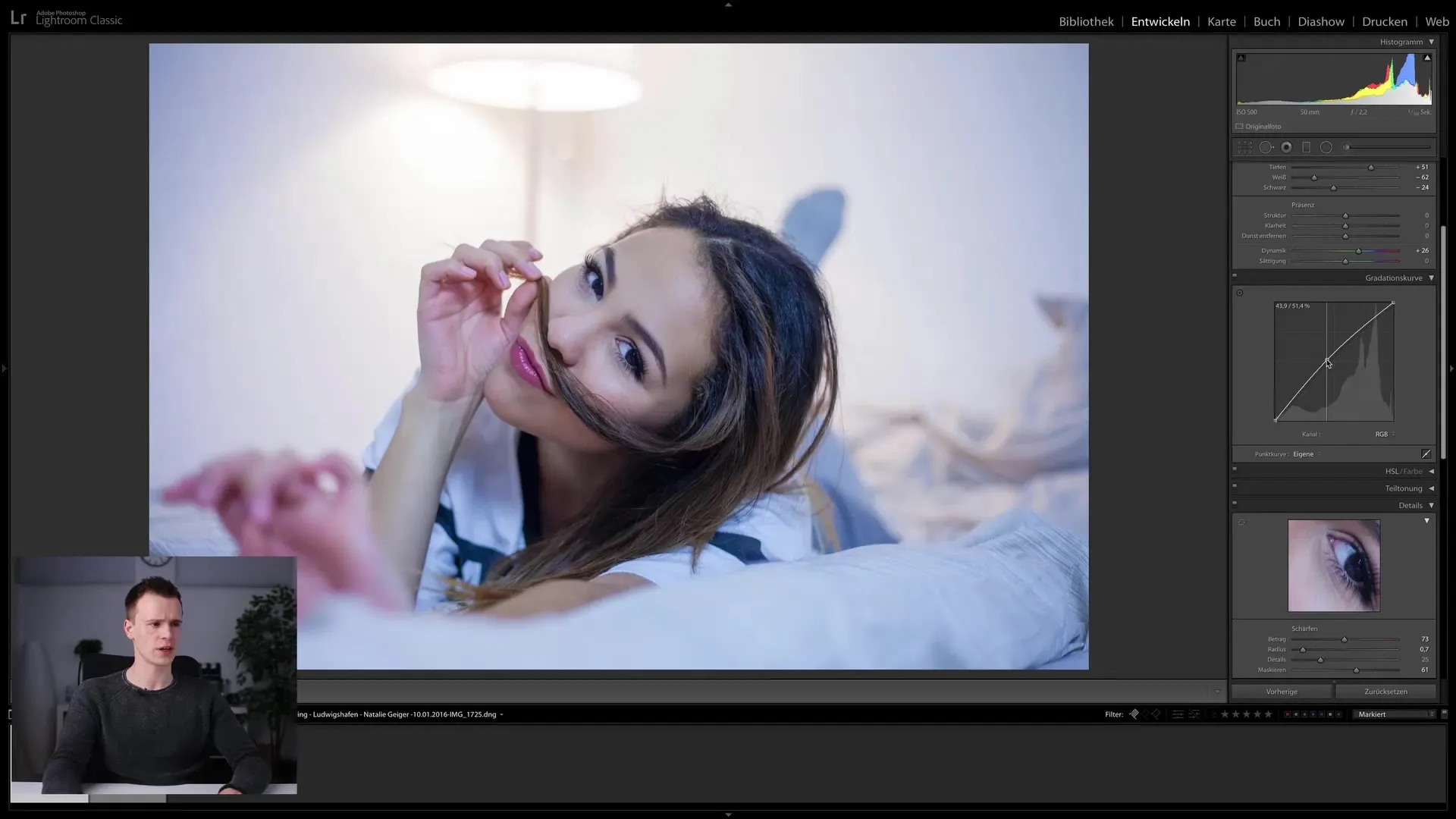
9. lépés: A hajszínek beállítása A haj színe számomra túl világosnak tűnik, ezért a korrekciós ecsettel kifejezetten sötétítem a hajat. Ügyeljünk arra, hogy a bőr és más területek ne torzuljanak. Fontos, hogy a kijelölést pontosan maszkoljuk, hogy harmonikus összképet kapjunk.
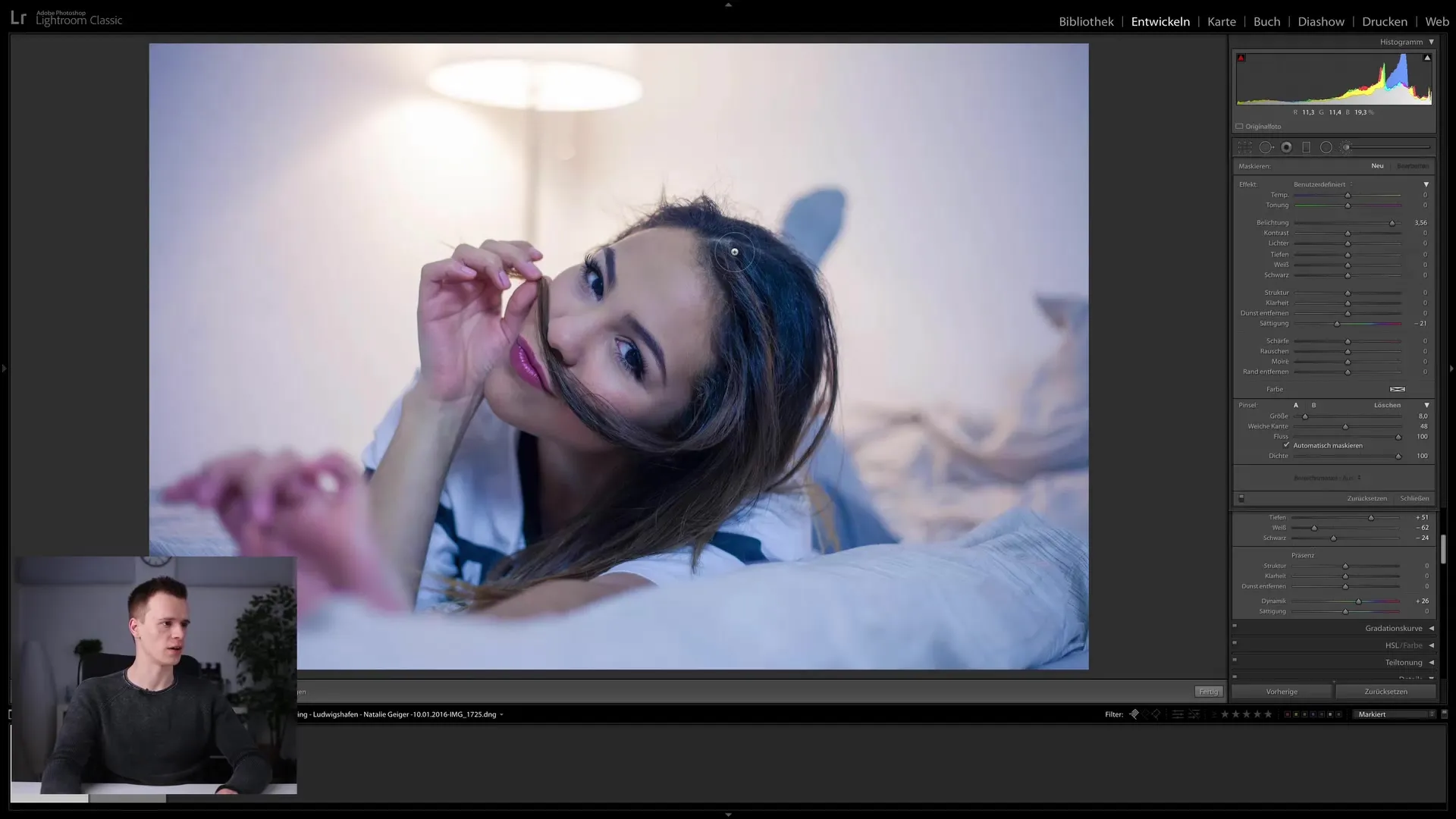
10. lépés: Véglegesítés és vignetta hozzáadása Már majdnem a végére értünk! Hozzáadok egy vignettát, hogy a fő témára fókuszáljak, és a kép vágását is módosítom a kompozíció javítása érdekében. Végül ellenőrizze a képet az eredetivel összevetve, és fedezze fel, milyen pozitív változásokat eredményeztek a módosítások.
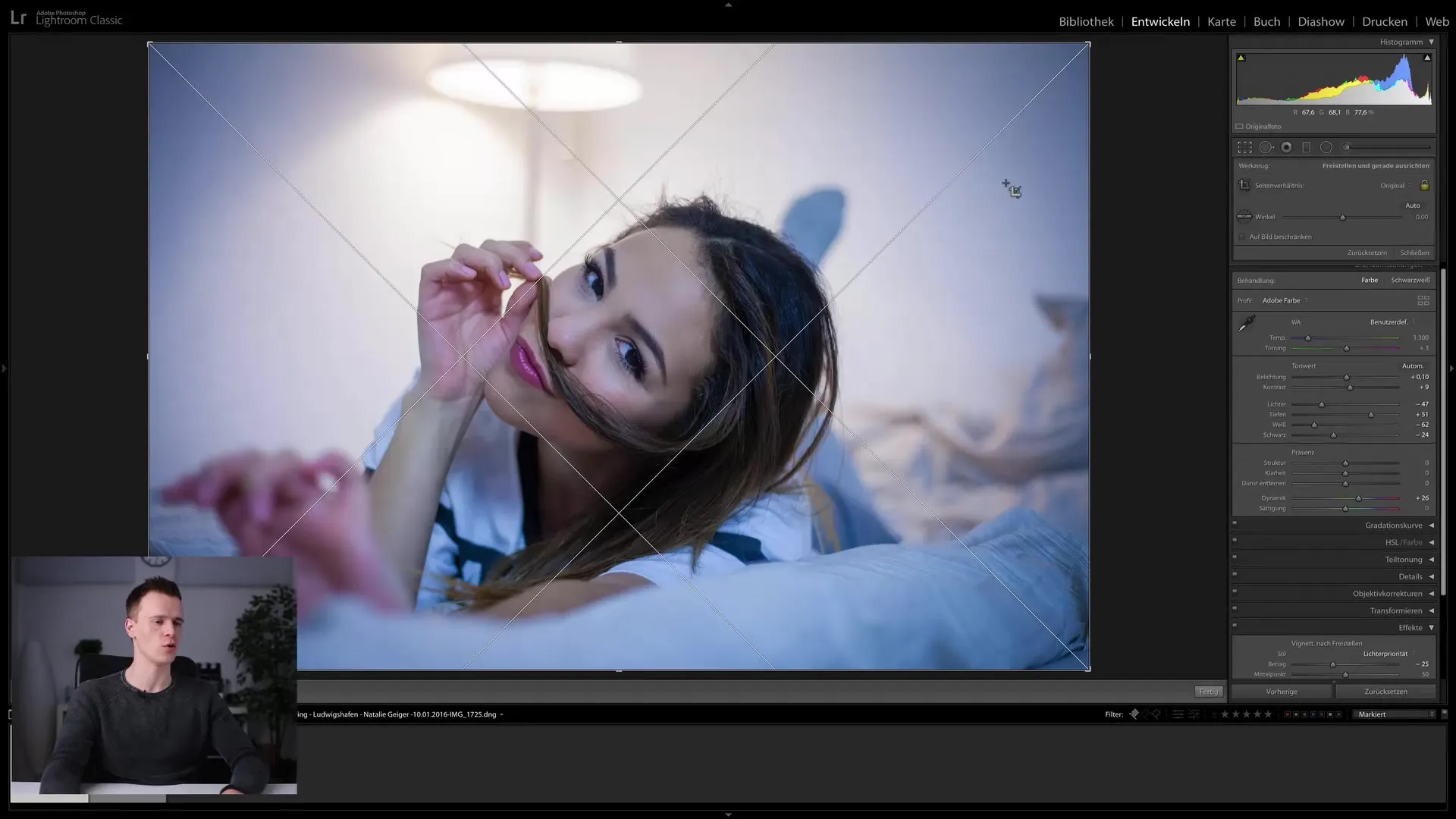
Összefoglaló
Ebben a bemutatóban megtanulta, hogyan szerkeszthet hatékonyan egy portrét a Lightroom Classic CC-ben. A fényerő és a színek beállításától a részletes retusálásig számos olyan technikát elsajátíthattál, amelyek segítenek a képszerkesztésben.


